Как настроить iptv на роутере xiaomi
Опубликовано: 24.07.2024
Авторизуясь в LiveJournal с помощью стороннего сервиса вы принимаете условия Пользовательского соглашения LiveJournal

Роутер XIaomi Router 3 (подключение с IPTV)
1. Подключить роутер.
2. Появится сеть Xiaomi … один из вариантов соединиться с ней ноутбуком, либо считать QR код для управления с мобилы. Задать пароль для админки. Я работал с первым вариантом, т.к. помимо просто раздачи инета имею пакет тв-каналов, а на родной китайской прошивке возможность и инет и тв одновременно не предусмотрены.
3. Звонок техслужбу онлайм/ростелеком, сказали надо всего лишь подключить функцию в настройка роутера Multicast.
4. Ее там нет.
5. Интернеты говорят о том, что нужно менять прошивку роутера на Padavan, который раз – на русском, два имеет максимально тонкие настройки.
6. И как его поставить?
7. Раз. Нужно ПО:
VMware Workstation Player
my.vmware.com/en/web/vmware/free#desktop _end_user_computing/vmware_workstation_p layer/12_0
И виртуальную машину к нему VIRTUALBOX-PROMETHEUS — я выбирал 64 битную версию.
yadi.sk/d/6EpD2EpHmB82o
Прошивка для разработчиков версии 2.11.20
www.dropbox.com/s/y5tsgcjr1gxz7uq/miwifi _r3_all_55ac7_2.11.20.bin?dl=0
- почему эта прошивка? Потому, что только она позволяет открыть SSH – это типо root права на android. Другие и даже более новые прошивки будут давать ошибку при заливке Padavan в ввиде запрета на открытие доступа SSH.
А по сему:
а – Заходим в админку роутера, в хроме можно перевести с китайского на русский.
б – настройки, и самая правая иконка «i» - информация о роутере.
в – обновить, выбрать файл и установить прошивку разработчика 2.11.20, ибо именно она позволяет получить права для дальнейшей хирургии.
г – нужно в том же меню после презагрузки роутера увидеть, что установлена прошивка именно версии 2.11.20.
а – устанавливаем VMware Workstation Player
б –После установки OPEN и указываем на нужный нам файл из распакованного VIRTUALBOX-PROMETHEUS. Там есть варианты для Ubuntu, Linux и Win. В моем случае у меня Win 8.1 – 64. Я выбрал файл PROMRTHEUS-64.VMX. Перед тем как запустить «Play virtual mashine» я выбрал в «Edit virtual machine settings», верхняя закладка «Option» в разделе «General» то, что было у меня – галочка на «Microsoft Windows» и в Version – Windows 8.x – 64. Ok и «Play virtual machine».
Начнется сборка. Время занимает некоторое.
8. После сборки из списка нужно выбрать свой роутер, в моем R-3.
9. Появится меню, в котором последовательно нужно будет:
а – выбрать «0» - Хак SSH стоковой прошивки, запросит IP для данного роутера вводим 192.168.31.1 , затем будет запрос к админке роутера, тот, что ввели при подключении роутера. Ждем. На этой прошивке 2.11.20 – все должно быть ровно. На более новых будет ошибка. Почему заранее нужно было откатывать роутер на старую версии 2.11.20.
б – нажимаем «1» обновить скрипты. На стабильные.
в – нажимаем «2» обновить исходный код.
г – собрать Toolchain. Ждем.
д – нажимаем «4» - Firmware
е – Собрать Firmware.
Есть мнение по инетам, что на данном этапе роутер лучше отсоединить от кабеля провайдера и соединить с ноутбуком проводом через свободные слоты LAN на роутере и входящем единственном в ноут.
ж – нажимаем «4» - Прошить Firmware. После запроса создать бэкап? Отвечаем «y» - йес.
После завершения процесса роутер перезагрузится.
10. Заходим в админку через браузер по 192.168.1.1 и вводим имя и пароль «admin», «admin».
11. Далее изучаем настройки прописываем 2.4 и 5 GHrz название сети (можно одинаковое) и ключ.
12. И самое главное, что бы работали каналы IPTV через приставку, заходим в меню в раздел LAN и закладку IPTV и включаем MULTICAST маршрутизацию в LAN.
Все, инет должен летать, ТВ приставка показывать помимо подписки фильмов кабельные каналы.
Все остальные настройки прошивки Padavan в инетрнете. Я пытался лишь описать как подключить Router 3 полноценно для инета и тв своим языком, будучи обычным пользователем и ценой двух дней сбора инфы и спотыканием о пни проб и ошибок.

- Характеристики
- Комплектация
- Дизайн
- Аппаратное обеспечение
- Программное обеспечение
- Настройка
- Перепрошивка
- Настройка IPTV (интернет-телевидения)
- Настройка репитера Xiaomi
- Отброс к заводским настройкам
- Видео по теме
Xiaomi не упускает возможности расширить ассортимент товаров. Вслед за планшетами и ноутбуками появились роутеры. В 2016 году увидела свет очередная модель Mi WiFi Router 3, выпущенная в нескольких версиях. Шифр AC 1200 в рассматриваемом устройстве означает поддержку последнего стандарта беспроводной связи 802.11ас и общую максимальную скорость передачи данных для этого маршрутизатора.
Характеристики
Маршрутизатор Xiaomi Mi Router 3 заявлен как бюджетная модель и потому не стоит ждать от него флагманских показателей. Но характеристики роутера таковы, что он уверенно составляет конкуренцию аналогичным устройствам старших брендов, например, TP-Link Archer C20 или ZeXEL Keenetic III.
| Количество антенн | 4, поворот 90° |
| Процессор | MediaTek MT7620A, 580 МГц |
| Оперативная память | DDR-2, 128 Мб |
| Встроенная память | SLC Nand Flash, 128 Мб |
| Wi-Fi | 802.11b/g/n/ac, 2.4/5 ГГц |
| Стандарт шифрования | WPA-2 |
| Скорость передачи данных | 300 Мбит/с |
| Автоматическая DHCP настройка | есть |
| Порты | WAN, 100 Мбит/с 2 x LAN, 100 Мбит/с USB 2.0 |
| Материал | пластик |
| Размеры | 195х24х131 мм |
| Вес | 220 г |
| Цвет | белый |
| Цена | от 1900 рублей |
Комплектация
Обычно техника от Xiaomi упаковывается со всей тщательностью, роутер почему-то получил сильно упрощенный вариант. Коробка выполнена из мягкого белого картона с изображением гаджета и логотипами. Внутри, на картонном ложементе, покоится маршрутизатор. Компанию ему составляют блок питания (с прискорбно коротким кабелем, но это общая беда подобных устройств) и руководство пользователя.
Дизайн
Внешний вид Mi Router 3 отличается лаконичностью. Корпус выполнен из белого матового пластика, без лишних деталей или рельефов. В нижней части лицевой панели притаился логотип Mi. На переднем торце размещен индикатор состояния. Сзади расположены четыре белые всенаправленные антенны и порты (слева направо):
- крошечная кнопка сброса (Reset);
- USB 2.0;
- 2 х LAN;
- WAN;
- разъем для питания.
Количество разъемов значительно меньше, чем у других маршрутизаторов. Предполагается, что большинство устройств будет использовать Wi-Fi соединение.

Четыре всенаправленных антенны роутера AC1200 покрывают площадь около 50 м². Две на частоте 2.4 ГГц с коэффициентом усиления 5 дБ, еще пара - 5 ГГц при 6 дБ.
На основании – крышка корпуса с вентиляционными отверстиями, 4 крохотных выступа, призванных изображать ножки. В центральной части наклейка с выходными данными. В том числе на ней размещен QR-код, для синхронизации с приложением на смартфоне/планшете.
Маршрутизатор выглядит компактно, стильно. Незначительный вес объясняется особой конструкцией антенн и малым размером аппаратной платы. Закругленные углы не причинят вреда, если вдруг устройство упадет на ногу. Наклонная поверхность лицевой панели собирает меньше пыли и ворса. Из значимых недостатков – отсутствие монтажных отверстий для фиксации на стене и уменьшенное число портов.
Аппаратное обеспечение
WiFi Router 3 оснащен чипсетом MediaTec MT7620A, работающим с тактовой частотой 580 МГц. Объемы оперативной и постоянной памяти одинаковые – 128 Мб. Встроенный радиомодуль на 2.4 ГГц действует по стандарту 802.11/b/g/n со скоростью передачи данных до 300 Мбит/сек. Дополнительным радиоблок MT7612 отвечает за работу на частоте 5 ГГц, поддерживает формат 802.11ac и максимальную скорость 867 Мбит/сек. Сетевой коммутатор в процессоре обслуживает разъемы WAN и LAN, а контроллер USB – соответствующий порт.

Два чипа радиомодулей работают независимо друг от друга.
Плата собрана с предельной аккуратностью. Сборка роутера на высоте. Ничего лишнего, никаких зазоров. Xiaomi не зря славится гарантированным качеством продукции.
Программное обеспечение
Ми3 АС1200 работает на платформе OpenWRT с оболочкой Luci. При необходимости можно воспользоваться локальным сетевым адресом: 192.168.31.1. На официальном китайском сайте miwifi.com находятся все нужные инструкции (правда, транслейтер Google справляется не со всеми иероглифами). Еще один вариант – ресурс help-wifi.com, где русским по белому расписано как подключить, настроить и перепрошить роутер.
Управлять домашним беспроводным интернетом можно через специальное приложение MiWiFi. Оно облегчит первое подключение и позволит настроить роутер в соответствии с потребностями. Кроме этого, программа позволяет дистанционно управлять устройством, контролировать состояние локальной сети и количество подключенных пользователей.
Mi 3 AC1200 обладает высокой степенью защиты от посторонних подключений, хакерских атак, вредоносного ПО. В приложении предусмотрены вкладки для настройки или изменения параметров безопасности. Среди прочих устройств к роутеру можно подсоединить домашнюю веб-камеру.
Настройка

При подключении интернет-кабеля к роутеру компьютер покажет новую доступную сеть Xiaomi
Чтобы настроить роутер Xiaomi необходимо включить аппарат и подсоединить кабель от провайдера в WAN-порт. На экране компьютера/ноутбука должна появиться новая доступная сеть Xiaomi. При заходе в нее требуется ввести адрес (набор цифр с точками), указанный на упаковочной коробке.
Следующие открывшиеся страницы потребуют согласиться с политикой компании и условиями конфиденциальности (поставить галочку) и придумать логин и пароль для беспроводного соединения. Впоследствии подключение будет устанавливаться автоматически. Затем потребуется ввести идентификационные данные для самого роутера, после чего маршрутизатор начнет перезагрузку.
Перепрошивка
Так как устройство китайское, то прошивка в нем локальная, с аутентичным интерфейсом. Поэтому в первую очередь нужно решить вопрос с перепрошивкой, хотя бы на английский язык.

После обновления прошивки следует принять лицензионное соглашение, нажав «Ок»
Для этого следует зайти на официальный сайт miwifi.com, в свой кабинет под логином и паролем.Затем:
- Найти закладку «Статус маршрутизации» (в левом верхнем углу).
- Зайти в «Настройки» открыть пункт «Состояние системы».
- Разрешить скачивание файла прошивки по указанному пути. После того как роутер обновится, откроется окно с возможностью выбора языка.
- Выбрать English и запустить перезагрузку. После обновления интерфейс сменится на англоязычный.
Настройка IPTV (интернет-телевидения)
На Mi Router 3 AC 1200 активация IPTV осуществляется через меню администратора. Для этого нужно войти на miwifi.com под своим логином и паролем. После этого:
Настройка репитера Xiaomi
Репитер – это усилитель сигнала Wi-Fi, его еще называют ретранслятором или повторителем. Номинально сигнал Mi 3 AC 1200 покрывает площадь в 50 квадратных метров. Но при этом не учитываются помехи от стен, других устройств и прочих факторов. Поэтому часто случается, что сигнал в некоторых местах квартиры носит дискретный характер или пропадает вовсе.

Репитер подхватывает Wi-Fi сигнал от роутера и передает его дальше, обеспечивая бесперебойное соединение.
Ретранслятор Mi WiFi 2 с легкостью решит все проблемы со связью. Устройство необходимо установить в месте наиболее слабого сигнала, например, прихожей, и соединить кабелем с роутером с помощью порта USB. Дальнейшая настройка репитера ведется через приложение Mi Home и выбрать регион действия (лучше какой-либо азиатский). Затем:
- Авторизоваться в приложении через учетную запись.
- В окне со списком отображаемых устройств запустить поиск усилителя, нажав кнопку «+».
- Определить точку доступа беспроводной сети, указать пароль.
- Дождаться синхронизации и подключить планшет к только что созданной сети Wi-Fi.
- Указать пароль от прежней точки доступа.
- Нажать «Подключить» и забыть о слабом сигнале.
Отброс к заводским настройкам
Случается, что настройка Xiaomi Mi или его перепрошивка завершились неудачно, или устройство выдает «Ошибка привязки роутера Xiaomi»… В таком случае стоит откатить устройство к заводским настройкам. Процедура несложная и одинаковая для других модификаций: Mi Wi-Fi 3g, 3c, Nano, Mimi, Pro.
Сделать это можно двумя способами. Самый простой – через нажатие кнопки Reset (тонким предметом, наподобие скрепки, около 10–15 с). При этом удаляются все внесенные изменения и настройки. Второй способ – через приложение miwifi.com, вкладку Общие параметры, пункт Состояние системы. После отката надо будет настраивать роутер снова.
Настройка роутера Xiaomi Mi хоть и может показаться сложной, на деле довольно проста. Главное, следовать инструкциям и не бояться что-то испортить. Это, а также демократичная цена, делают маршрутизатор от Сяоми весьма популярным среди бюджетных моделей.
Пошаговая инструкция как настроить роутер Xiaomi Mi WiFi на примере маршрутизатора Mi Router 3G (самая популярная модель), в целом пошаговое руководство применимо для всех моделей.
Комплектация
Вероятнее всего ваша комплектация будет состоять из: маршрутизатора, блока питания и руководства на китайском языке.
Вам, возможно, нужно докупить:
- сетевой переходник под наши розетки (у блока питания плоские вилки)
- патч-корд Ethernet RJ-45, по метражу: 0.5, 1, 2, 3, 5, 10, 15, 20, 30 метров …
И, если с переходником все понятно, то коммутационный шнур (он же патч-корд) бывает разных категорий:
- CAT 5 — скорость передачи данных до 100 Мбит/с.
- CAT 5e — скорость передачи данных до 100 или 1000 Мбит/с (изучайте спецификации внимательно).
- CAT 6 — передает данные на скорости до 1000 Мбит/с (1 гбит/с). — оптимальный выбор.
- CAT 6a — скорость передачи данных до 10 гбит/с (расширенная спецификация).
- CAT 7 — спецификация пока не утверждена, скорость передачи данных до 10 Гбит/с.
Если интересно, больше можно прочитать тут: https://www.legrand2.ru/rjcategory.html .

Первое включение
Читайте внимательно, и вам даже не понадобятся скриншоты чтобы настроить Xiaomi Router … 🙂
Шаг 1. Соедините ваш роутер и провайдера кабелем RJ-45. Включите питание и дождитесь загрузки обоих устройств.

Шаг 2. На смартфоне установите приложение Mi Wi-Fi («Mi Router»). Регион установите Mainland China. (Если выберете Europe — может глючить (по состоянию на март 2019)).
Шаг 3. Пройдите регистрацию «Create a Mi Account for free», чтобы у вас был персональный Mi-аккаунт, привязка будет к номеру телефона или email. К телефону быстрее и удобнее.
Шаг 4. Теперь делаем поиск нашего новенького роутера, в приложении нажимаем «Set up a new mi Router». Определило? Теперь вводим имя сети, потом пароль. Пароль можно сделать одинаковым для Wi-Fi-сети и админовского доступа или разными.
Отлично! Подключение выполнено, теперь вы можете управлять роутером через смартфон (удаленно). Теперь же нужно еще настроить Xiaomi Mi WiFi через браузер компьютера.
Если что-то не получается, видео-инструкция по настройке через приложение Ми Вай-Фай:
Настройка роутера
Теперь перед нами стоит задача: окончательно настроить роутер Xiaomi Mi WiFi. Легко, в адресной строке браузера вводим: http://192.168.31.1/ .

Пользуйтесь Google Chrome — правой кнопкой можно включить «перевести на русский язык».

Общие настройки

- Двухдиапазонный Wi-Fi. Оставляем как есть, будет 2 сети 2.4 ГГц и 5 ГГц. По отзывам, при такой настройке интернет-соединение стабильнее.
- Настройки интернета. Меняем настройки только скорости соединения WAN, с автоматический на 100/1000 мбит/с.
- Центр безопасности. Не трогаем, там можно менять пароли.
- Настройки локальной сети. Не трогаем.
- Состояние системы. Обновляем роутер до последней версии.
Расширенные настройки маршрутизатора Xiaomi

- QoS интеллектуальное ограничение скорости. Устанавливаем значение 100/1000 мбит/с в зависимости от вашего роутера. QoS — должен быть выключенным, что это для продвинутых пользователей …
- DHCP статическое распределение IP, DDNS, Переадресация портов, VPN, другое (UPnP) — не трогаем.
Готово, вы настроили Wi-Fi роутер Xiaomi. Теперь перезагрузите маршрутизатор и приятного пользования!
Советы
- Патч-корд покупайте RJ-45 CAT 6 нужной вам длины.
- Маршрутизатор устанавливайте на высоте 1-1.5 метра от пола.
- Располагайте подальше от телевизора и микроволновой печи.
- Оптимальное расположение роутера в центральной комнате, чтобы была одинаковая отдаленность до крайних комнат.
- Отключите в настройках роутера Xiaomi умное распределение скорости.
- Поставьте максимальную скорость в поле «ограничение скорости», в зависимости от роутера это будет 100 или 1000 мбит/с.
- Wi-Fi: 2.4 ГГц — сигнал лучше проходит через стены и больше дальность, 5 ГГц — выше скорость, меньше радиус действия и хуже проходимость сигнала. Для смартфонов достаточно 2.4 ГГц, для современных ноутбуков лучше 5 ГГц, изучайте предварительно возможности «железа» ноутбука.
- Обновите на компьютере и ноутбуке драйвера сетевой карты Wi-Fi и LAN.
Руководство пользователя по моделям:
- Mi Wi-Fi Repeater 2
- Mi Wi-Fi Router (1)
- Mi Wi-Fi Router 2
- Mi Wi-Fi Router 3
- Mi Wi-Fi Router 3A
- Mi Wi-Fi Router 3C
- Mi Wi-Fi Router 3G
- Mi Wi-Fi Router 4
- Mi Wi-Fi Router 4C
- Mi Wi-Fi Router 4Q
- Mi Wi-Fi Router HD
- Mijia Wi-Fi Router Pro
- Mini Wi-Fi Router
- Wi-Fi Router Nano
В этом списке представлены все популярные роутеры (маршрутизаторы), иногда список может дополняться, при повышенном интересе со стороны пользователей Сяоми устройств.
Компания Xiaomi делает неплохие маршрутизаторы. Характеристики, цена, внешний вид – в этом плане там все хорошо. Но вот с настройками беда. Я имею ввиду китайский, ну в лучшем случае английский язык web-интерфейса и некоторые сложности с настройками подключения через протоколы PPTP и L2TP, которые используют некоторые популярные интернет-провайдеры (например, Билайн) . Настроить PPPoE можно без проблем (для Ростелеком, Дом.ру и т. д.) . В этой статье я покажу, как настроить маршрутизатор Xiaomi Mi Wi-Fi Router 3. В моем случае это International Version, и это значит, что настройки на английском языке, а не на китайском. Я уже писал инструкцию по настройке Xiaomi mini WiFi router, так вот там все настройки были на китайском языке. Если на вашем Mi Wi-Fi Router 3 веб-интерфейс тоже на китайском, то можете смотреть инструкцию по настройке модели Mini (по ссылке выше) .
Много вопросов по поводу настройки IPTV на Xiaomi Mi Wi-Fi Router 3 для Ростелеком и других провайдеров. IPTV через этот роутер никак не настроить. На родной прошивке так точно. Если вы хотите смотреть IPTV через Mi Router 3, то вам нужно прошивать его прошивкой от Padavan.

Давайте сразу к делу – подключаем роутер. Нам нужно подключить только блок питания и включить его в розетку. В порт WAN (он выделен голубым цветом) подключаем интернет. Имеется введу сетевой кабель от провайдера, или от ADSL модемы. Если у вас есть компьютер или ноутбук с LAN-портом и сетевой кабель (которого в комплекте с роутерами Xiaomi нет) , то можете подключить ПК/ноутбук по кабелю. Хотя бы для настройки, потом сможете отключить. У меня получилось вот так:
Если у вас нет кабеля, нет возможности подключить к Mi Wi-Fi Router 3 компьютер по LAN, то просто подключите свое устройство по Wi-Fi. Это может быть не только компьютер, но и смартфон, или планшет. В таком случае мы к роутеру подключаем только интернет и питание.

Как только вы включите маршрутизатор, он будет раздавать открытую Wi-Fi сеть с именем "Xiaomi_. ". Подключитесь к ней.

Подключение может быть без доступа к интернету – не страшно. Главное, что наше устройство подключено к маршрутизатору. Если на устройстве есть другие активные подключения к интернету – отключите их.
Быстрая настройка Xiaomi Mi Wi-Fi Router 3
Откройте баузер и перейдите по адресу miwifi.com, или 192.168.31.1. В отдельной статье я уже рассказывал, как открыть настройки роутера Xiaomi.
Нажимаем на кнопку "Agree".
Дальше может появится (а может и не появится) окно, в котором нужно выбрать режим работы. Их там два: роутер и репитер. Нам нужен первый режим "Mode (Set up WiFi Network)". Если вы хотите настроить свой Mi Wi-Fi Router 3 в режиме репитера, то смотрите статью: роутер Xiaomi как репитер.

В следующем окне нужно задать имя Wi-Fi сети (одно для диапазона 2.4 ГГц и 5 ГГц) и пароль.
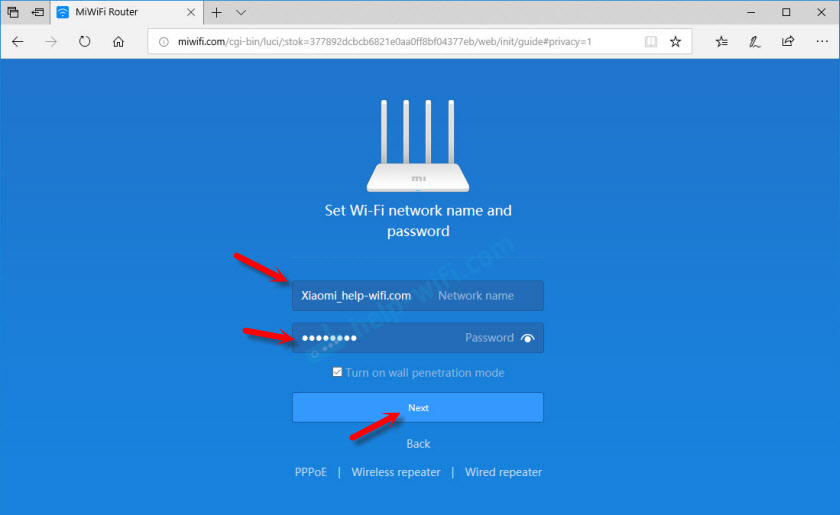
Галочка возле пункта «Turn on penetration mode» означает, что будет установлена максимальная мощность передатчика Wi-Fi сети. Если галочку убрать, то роутер установит сбалансированный режим работы беспроводной сети.
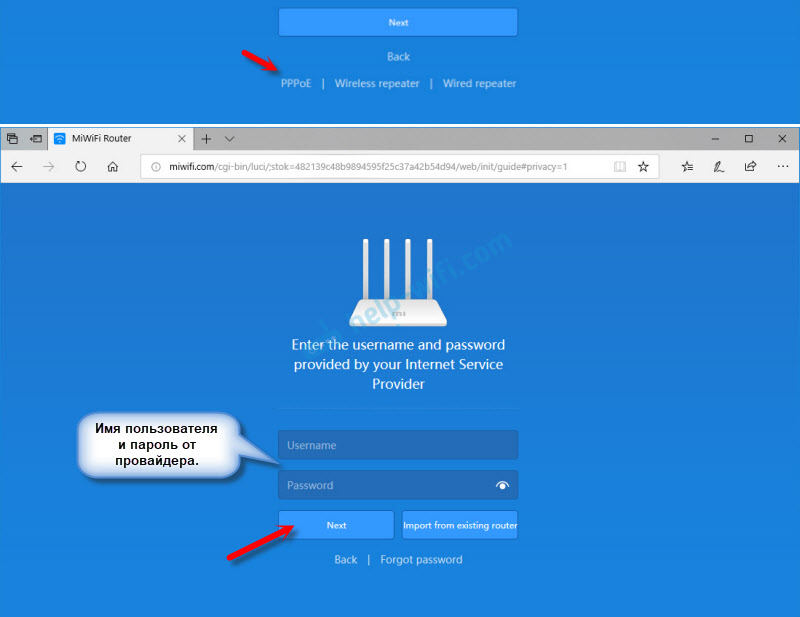
Позже эти настройки можно будет задать/сменить в веб-интерфейсе.
Дальше нужно выбрать расположение маршрутизатора и установить пароль администратора. Этот пароль нужно будет вводит каждый раз, когда вы будете выполнять вход в настройки своего роутера Xiaomi 3.

Роутер сохранит настройки и перезагрузится.
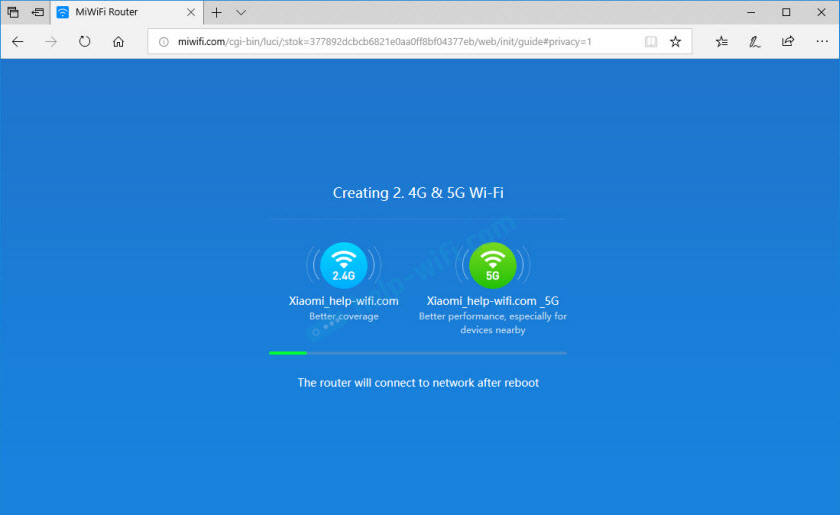
Нам нужно заново подключится к Wi-Fi сети, так как мы сменили ее имя и установили пароль.
После повторного подключения к роутеру можно снова зайти в настройки по адресу miwifi.com (или 192.168.31.1) . Или нажать на кнопку "Router admin page".

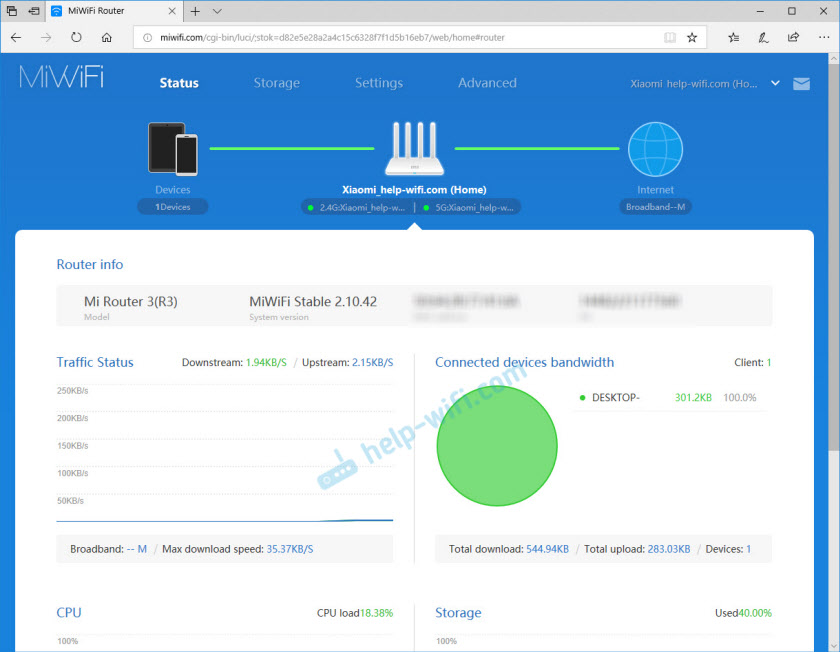
Если интернет через роутер на всех устройствах работает, в веб-интерфейсе показывает, что есть подключение к интернету (как у меня на скриншоте выше) , то настройка закончена. Если не работает интернет через Xiaomi Mi Wi-Fi Router 3, то нужно проверить параметры подключения к провайдеру. Сейчас покажу, как сменить настройки PPPoE и настроить L2TP подключение к интернету.
Настройка подключения PPPoE на Mi Wi-Fi Router 3
Если вы не задали настройки PPPoE (этот тип подключения использует Дом.ру и Ростелеком) в процессе первой настройки маршрутизатора, или вам нужно сменить эти параметры, то в web-интерфейсе перейдите в раздел "Settings" – "Network Settings".
Выберите из списка "PPPoE" и укажите имя пользователя и пароль (их можно уточнить у провайдера, или посмотреть в договоре о подключении к интернету) . Сохраните настройки.

Наш Сяоми Ми3 должен подключится к интернету через протокол PPPoE. При условии, что вы правильно указали все настройки и нет ограничения со стороны провайдера.
Настройка подключения PPTP и L2TP (Билайн) на роутере Сяоми Ми3
В настройка "Network Settings" нужно оставить тип подключения DHCP.
Так же нам нужно создать L2TP-тоннель. Сделать это можно в разделе "Advanced" – "VPN".
Нажмите на кнопку "Add service".
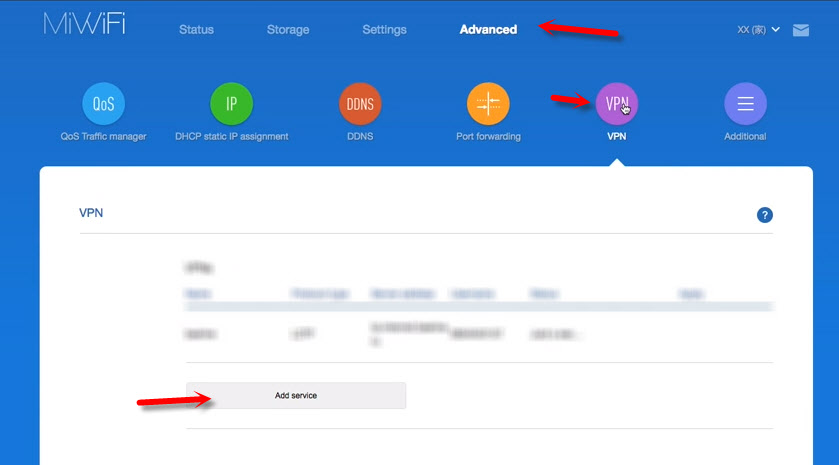
Нужно указать имя подключения. Можно написать там название вашего провайдера. Например, "beeline". Дальше выбираем тип подключения (протокол) : L2TP, или PPTP (для Билайн – L2TP) . Указываем адрес сервера (например, tp.internet.beeline.ru) . Ну и остается задать имя пользователя и пароль. Важно: имя сервера, имя пользователя и пароль выдает интернет-провайдер.
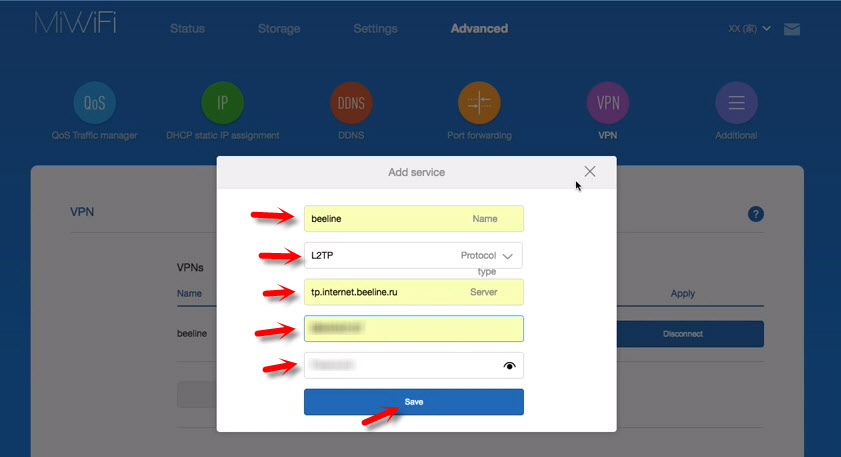
Не забудьте сохранить настройки нажав на кнопку "Save".
Появится подключение. Нужно просто нажать на кнопку "Connect" и роутер подключится к интернету ( если вы правильно указали все параметры) .
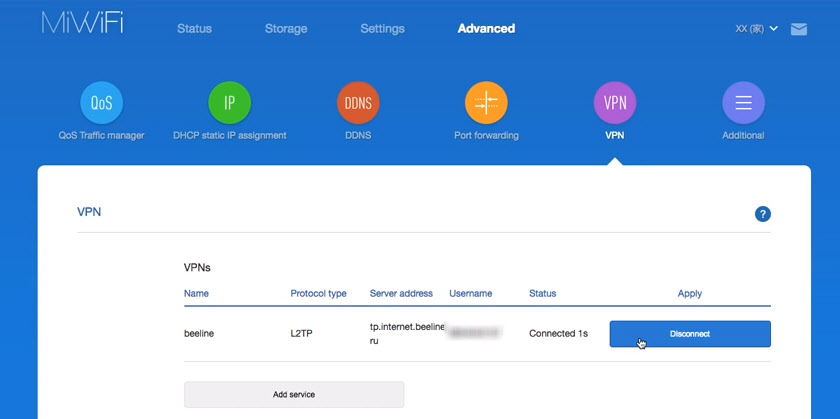
Все готово! Можно использовать подключение к интернету!
Настройка Wi-Fi сети
Изменить параметры беспроводной сети можно в разделе "Settings" – "WiFi Settings".
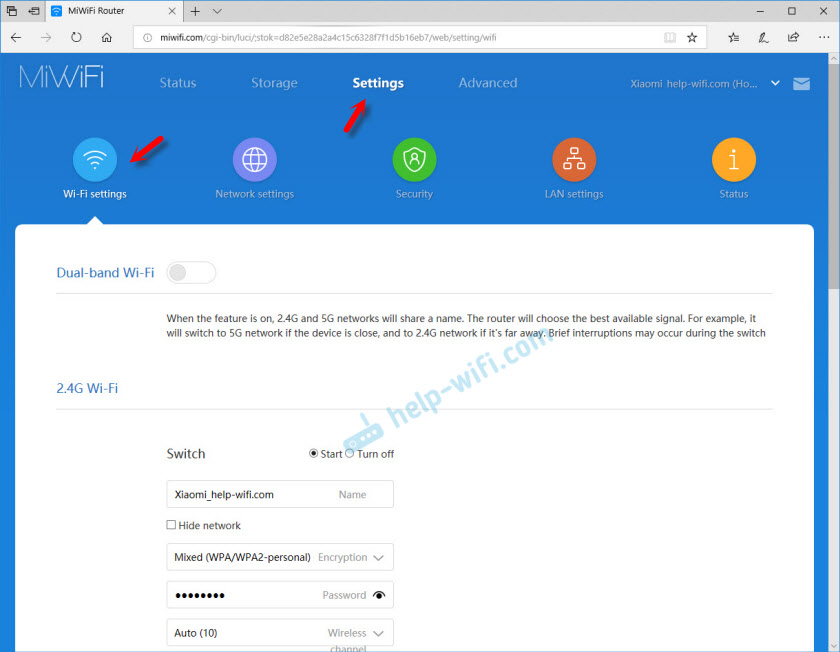
Там можно отдельно изменить настройки Wi-Fi для сети в каждом диапазоне (2.4 GHz и 5GHz) . Можно сменить имя сети (SSID) , тип безопасности, пароль, канал Wi-Fi сети.
Если у вас остались какие-то вопросы по настройке маршрутизатора Xiaomi Mi Wi-Fi Router 3 – задавайте их в комментариях под этой статьей.
С проведением в квартиру оптоволоконного кабеля приходиться менять и устаревший роутер, максимальная пропускная способность которого ограничена 100 Мбит/с. Выбор многих людей при переходе на новые тарифные планы со скоростями от 100 Мбит/с падает на устройства от корпорации Xiaomi. Она выпускает одни из самых технологичных и доступных для широкой потребительской аудитории продукты, такие как двухканальный беспроводной маршрутизатор Xiaomi Mi Router 4.
Спецификация
Роутер оснащен 4 внешними антеннами с высоким коэффициентом усиления, которые распространяют сигнал в комнаты через стены без значительной потери качества сигнала. Его мощность выставляется в настройках. На каждый канал предназначена пара антенн. Двухдиапазонная конструкция позволяет добиться максимальной скорости беспроводного интернета и обеспечить выходом в сеть устаревшие устройства с Wi-Fi модулем. USB-порт, в сравнении с предыдущей версией, исчез.
.jpg)
Производитель заявляет, что при прямой видимости сигнал ловят гаджеты, расположенные за 100 м от роутера.
Двухядерный процессор с тактовой частотой 880 МГц со 128 ГБ оперативной памяти обеспечивает стабильную работу всем 128 клиентам при тысячах установленных соединений. В диапазоне 2,4 ГГц коэффициент усиления составляет 5dBi, максимальная теоретическая скорость – до 300 Мбит/с, а при 5 ГГц – 6dBi и 867 Мбит/с.
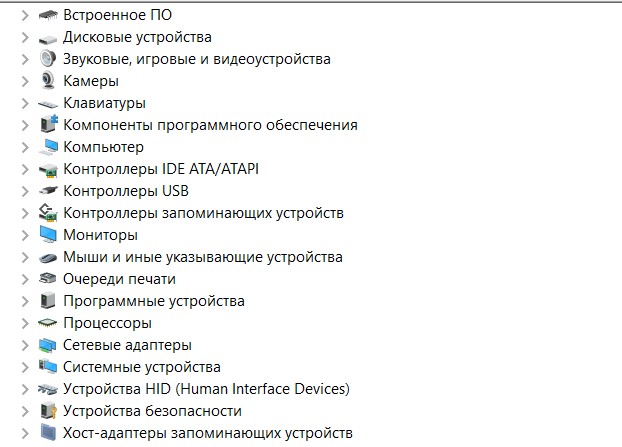
Перфорированное дно улучшает теплообмен между силовыми элементами и воздухом. Увы, производитель не прислушался к мнению пользователей и не позаботился о креплении девайса на стену.
.jpg)
Яркость светодиода снижена, его световой поток направлен вниз. Индикатор сигнализирует о режиме работы маршрутизатора:
- бирюзовый – функционирует;
- оранжевый – запуск;
- красный – критическая ошибка, нужно вмешательство пользователя.
.jpg)
Может управляться удаленно при помощи телефона после предварительной настройки и входа в аккаунт. Для связи используется зашифрованное соединение. Беспроводная сеть функционирует на базе продвинутого в плане безопасности протокола MIOT fast Wi-Fi – предотвращает подключение к домашней сети посторонних устройств. Поддерживает функцию MiNet – возможность установки соединения вез ввода пароля (по сути, это новое название известной функции Wi-Fi Protected Setup) и возможность подключения «умного дома».
Подключение
Китайский производитель сэкономил на патч-корде – куске обжатого с обеих сторон сетевого кабеля для подключения маршрутизатора к компьютеру или ноутбуку. Для настройки воспользуемся беспроводным каналом связи.
Если у вас есть такой кабель, например, остался от старого роутера:
- Подключите к WAN-порту (окрашен в синий цвет) входящий в квартиру кабель;
- LAN-интерфейсы маршрутизатора и ноутбука или компьютера соедините патч-кордом;
- Подключите блок питания к сети и соответствующему разъему на задней панели устройства.
.jpg)
-
Подключитесь к незащищенной беспроводной сети, название которой начинается с «Xiaomi_».
.jpg)
После загрузки настроек примите условия эксплуатации – отметьте флажком опцию внизу и кликните по единственной кнопке с иероглифической надписью.
.jpg)
В первую строчку введите название беспроводной сети, во вторую – пароль, состоящий минимум из 8 символов. Отметьте флажком единственно опцию для повышения мощности сигала, если интернет нужно раздавать устройствам, расположенным за стенами. Жмите по последней кнопке для внесения изменений.
Веб-интерфейс роутера на китайском языке. Для Chrome, Яндекс.Браузер создано расширение, которое переведет язык интерфейса с китайского на русский. Машинная локализация позволяет работать, но она далека от совершенства.
Появится окно со следующими данными:
- логин для входа в настройки;
- пароль для защиты настроек;
- функция повышения мощности для прохождения сигнала через стены.
.jpg)
При необходимости измените название и пароль и перезагрузите девайс кнопкой «Конфигурация».
Активируйте единственную опцию, чтобы введенный пароль использовался для защиты точки доступа и настроек роутера.
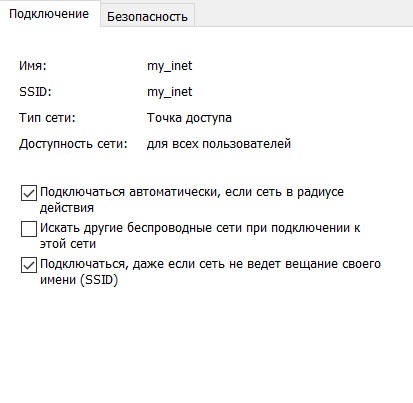
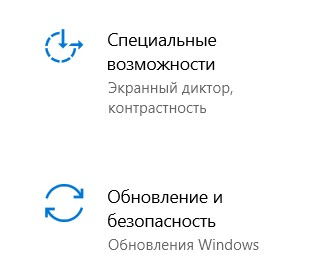
Начальная конфигурация завершена.
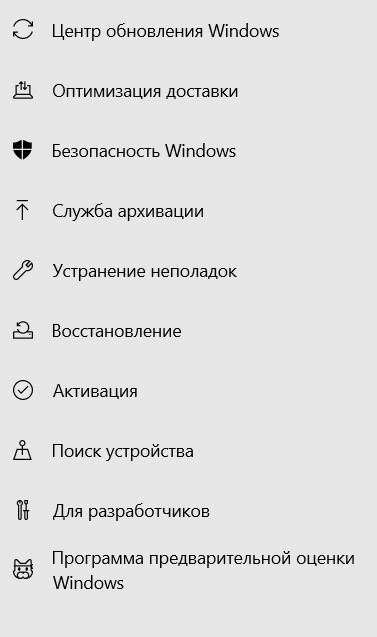
- Снова подключитесь к созданной точке доступа с новым названием и паролем.
.jpg)
Желательно активировать опцию автоматической установки связи – после обрывов, перезапуска устройств не придется вручную подключаться к точке доступа.
После сопряжения с маршрутизатором авторизуйтесь в веб-интерфейсе настроек.
- Через браузер перейдите по адресу 192.168.31.1.
.jpg)
Адрес для доступа до настроек может быть иным, смотрите на наклейке на нижней части корпуса. Там же указаны стандартные логин с паролем.

Попадете в главное меню.

2.Для перевода текста на русский язык установите расширение RUMIWIFI в браузер на движке .

3.Активируйте расширение – кликните по его иконке на панели инструментов.

Для переключения языка меню на английский щелкните по третьей кнопке вверху окна. Затем – по последней, в выпадающем списке выберите язык локализации.

Настройка Wi-Fi
Название и пароль сети изменены ранее, осталось настроить роутер на максимальную скорость интернета и изменить дополнительные параметры.
В разделе «» перейдите во вкладку «-».
Параметры для обоих диапазонов аналогичные:
- Switch – выбранная сеть включена или выключена;
- Name – название беспроводной точки, логин для авторизации, если SSID не транслируется – сеть скрытая;
- Hide Network – сделает точку доступа невидимой для сканирования – ее название не будет вещаться, подключаться нужно по имени и паролю;
- Encryption – алгоритм шифрования соединения – изменять не рекомендуется, устаревшие методы могут отрицательно повлиять на скорость интернета, легко взламываются;
- Password – новый пароль.
- Wireless channel – лучше оставить значение «Auto» (особенно для диапазона 2,4 ГГц) - так роутер автоматически выберет наименее загруженный канал.
- Signal strength – мощность сигнала – чем больше стен или расстояние к клиентам – тем выше выбирайте значение.

Настройка PPT-протокола
При использовании провайдером PPTP протокола проделайте следующие шаги.
- Зайдите во вкладку «VPN» в разделе «Advanced» и кликните по кнопке «Add service».

2.В строчке «» введите название соединения.
3.В выпадающем списке укажите «».
4.Введите -адрес используемого сервера, имя учетной записи и пароль для авторизации.

Сведения для 4-го шага можете получить у провайдера.
После сохранения настроек роутер начнет раздавать интернет.
Процесс аналогичный описанному выше.
- Посетите раздел «Advanced».
- В нем перейдите во вкладку «VPN», в окне ниже кликните «Add service».

-
Введите имя соединения, выберите протокол «L2TP» из выпадающего списка, укажите полученные у провайдера IP-адрес сервера, логин и пароль учетной записи.

- Сохраните настройки.
Они вступают в силу без перезагрузки беспроводного маршрутизатора.
Настройка PPPoE
Туннелирующий протокол PPPoE создается отдельно.
- Откройте «Settings» и кликните «Network settings».
- В одноименном выпадающем списке выберите вариант «PPPoE».

-
В появившихся ниже текстовых формах введите имя пользователя и пароль, которые прописаны в договоре с поставщиком интернет-услуг.

Настройка локальной сети
Для конфигурирования локальной сети отключите интернет – выдерните сетевой кабель из WAN порта.
- В веб-интерфейсе щелкните «Settings» и перейдите в раздел «LAN Settings».
- Активируйте «DHCP server».
- Введите диапазон выделяемых адресов и о основной IP (внизу).

Для организации общего доступа:
- Перейдите во вкладку «Network settings».
- Во втором подразделе выберите «DHCP» из выпадающего списка.
- Активируйте функцию автоматической раздачи IP.
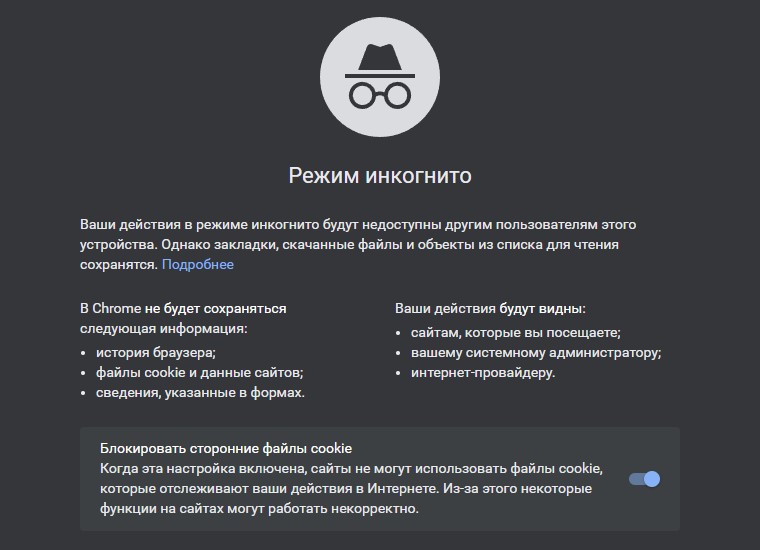
Внесите изменения. На этом настройка роутера Xiaomi MI 4 завершена.
Возможности прошивки
Маршрутизатор собирает подробные сведения о работе сети и ее клиентах в реальном времени. Отображает статистику о загруженности памяти и процессора, расходованном трафике и текущей скорости интернета. Позволяет устанавливать лимиты скорости и объема передаваемых данных для каждого устройства, формировать белый и черный списки.

В разделе с параметрам локальной сети изменяются IP-адреса DNS-сервера и роутера (для входа в настройки).

В расширенных настройках пробрасываются порты.
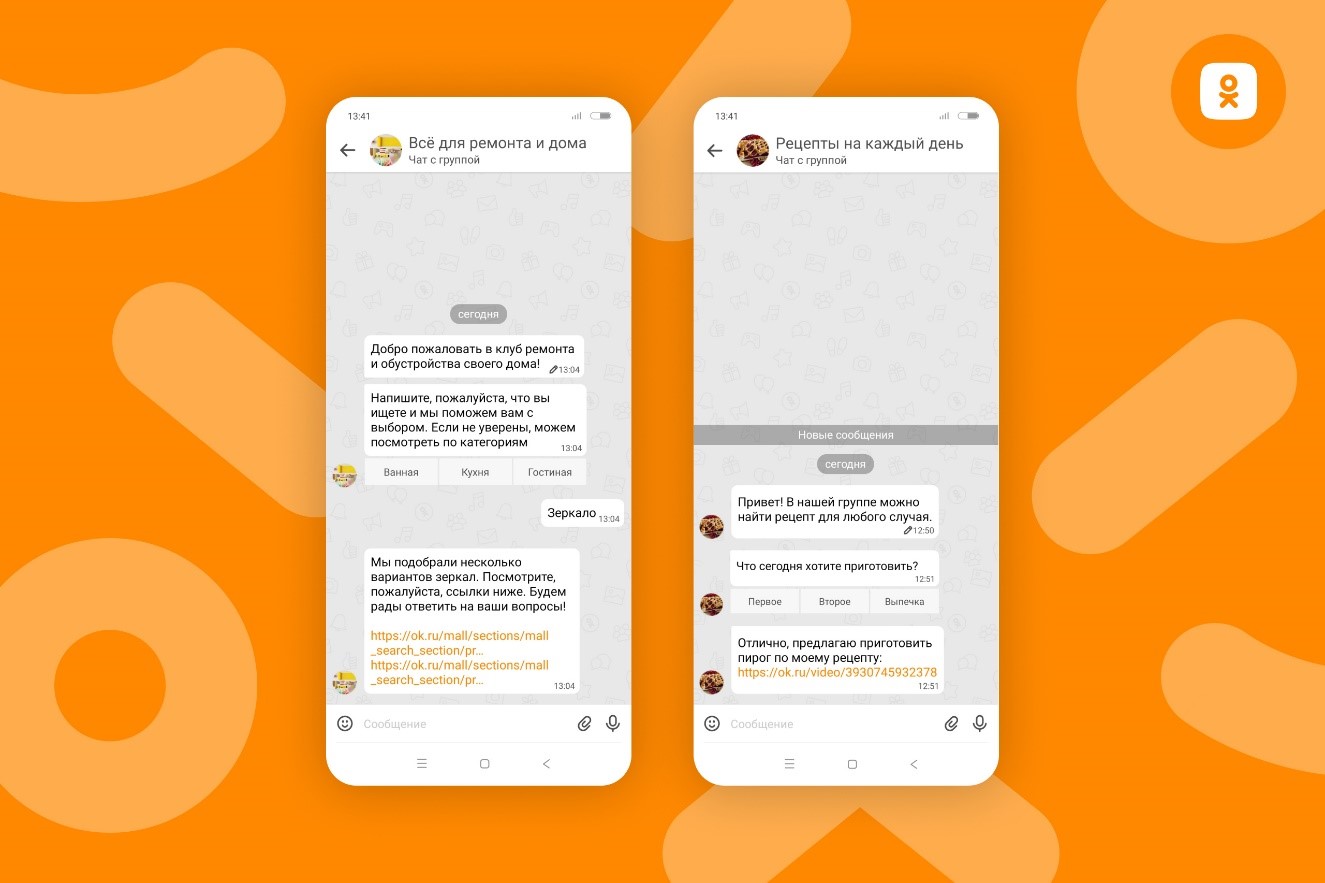
Прошивка
Для прошивки маршрутизатора можно использовать как официальную микропрограмму, так и сторонние модифицированные прошивки.
Для замены микропрограммы в первом случае роутер должен иметь доступ до интернета.
- В первом случае зайдите в настройки «Settings» и посетите вкладку «Status».
- Нажмите «Update» для загрузки и установки последней версии официальной прошивки и подтвердите ее замену.

После завершения процесса устройство перезагрузится.

Альтернативные прошивки
Для установки сторонней прошивки от или загрузите файл с микропрограммой, в той же вкладке «» кликните «».

Укажите место расположения файла с прошивкой, подтвердите перезапись и дожидайтесь завершения операции. После перезагрузки сетевого устройства настройте его заново.
В разделе «» изменяется пароль для входа в веб-интерфейс, устанавливается запрет на подключение устройств к точке доступа по их -адресах и девайсов, имеющих доступ до веб-интерфейса настроек.

Настройка через мобильное приложение
Для установки мобильного приложения MiRouter отсканируйте QR-код на коробке из-под устройства или отыщите программу в Play Market.
При отсутствии учетной записи ее необходимо завести, в ином случае – авторизоваться. Сеть обнаруживается автоматически. Подключитесь к ней, добавьте новый роутер (или перенесите настройки с предыдущего), задайте имя сети и пароль для шифрования доступа к ней.
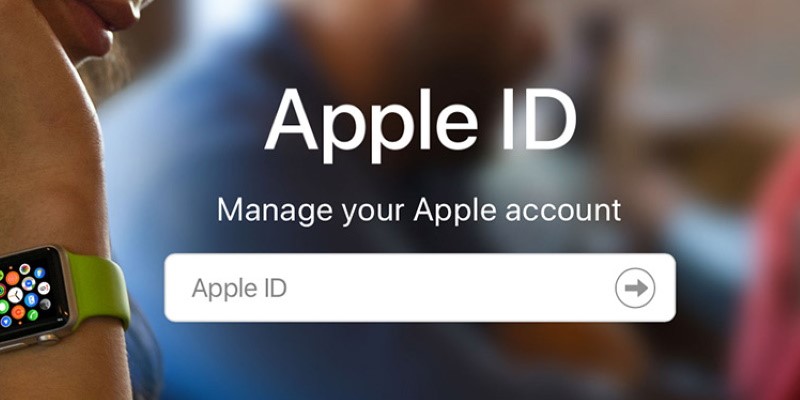
На главной странице приведен список устройств, которые подключались к беспроводному маршрутизатору с данными о времени последнего соединения, расходованном трафике, текущей скорости для активных подключений.

Каждому клиенту можно ограничить скорость, установить квоту на объем трафика или запретить подключение к точке доступа. В настройках создаются отдельные сети для каждого частотного диапазона с собственными настройками: типом шифрования, силой сигнала, списком запрещенных устройств. Любая из них скрывается независимо от другой.

В отдельном разделе находятся утилиты для работы с трафиком, квотами для подключаемых клиентов, настройки VPN, проверки скорости соединения и отключения светодиодного индикатора.
Прошивка
Микропрограмма маршрутизатора обновляется с телефона. Для этого роутер должен иметь выход в интернет для загрузки архива с прошивкой.
1.Посетите раздел «Plug-ins» и тапните «».
2.В следующем окне жмите по надписи «» и подтвердите выполнение операции.

Сброс настроек на заводские
Для обнуления конфигурации до стандартной можно на несколько секунд зажать кнопку «Reset», расположенную на задней панели корпуса. Она защищена от случайного нажатия – спрятана в корпус, нажимать клавишу следует скрепкой или иным тонким предметом.

1.Перейдите в раздел настроек «» - «».
2.Кликните по третьей кнопке «» и подтвердите сброс настроек на заводские.

Интерфейс Padavan заметно отличается от стандартного.

Xiaomi Mi WiFi Router 4 – бюджетное устройство с максимальной пропускной способностью до 300 Мбит/с для 2,4 ГГц и до 867 Мбит/с для частот в диапазоне 5 ГГц. Поддерживает подключение к системе «умный дом» и покрывает сигналом значительный объем пространства – сигнал обнаруживается на высоте до 8 этажа и расстоянии до 50 м. Стандартная прошивка полностью возможностей устройства не раскрывает, но она легко заменяется на сторонние.
Читайте также:

